Windows10系统之家 - 安全纯净无插件系统之家win10专业版下载安装
时间:2017-09-06 15:43:14 来源:Windows10之家 作者:huahua
最近有用户反应在Windows10系统在使用时屏幕经常自动会变暗,该如何解决win10系统屏幕亮度自动变暗呢?其实关闭win10系统屏幕亮度自动调节即可,下面小编给大家分享win10系统屏幕亮度自动变暗的解决技巧。
1、按“Win+X”组合键或在开始菜单上单击右键,在弹出的菜单中点击【控制面板】;
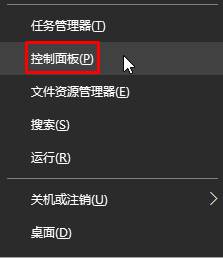
2、在控制面板将查看方式修改为“大图标”,在下面点击【电源选项】;
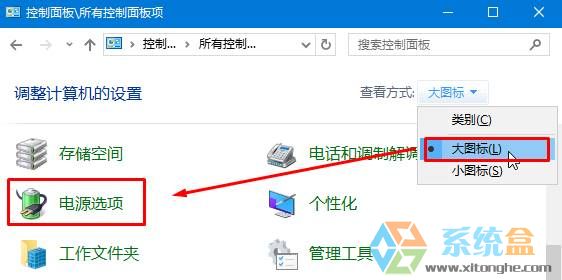
3、点击当前选择的电源计划右侧的【更改计划设置】;#f#
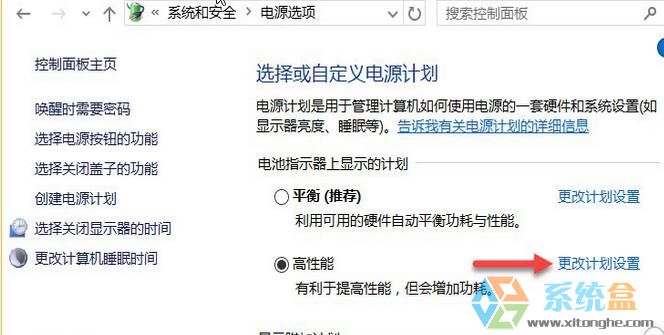
4、点击左下角的【更改高级电源设置】;
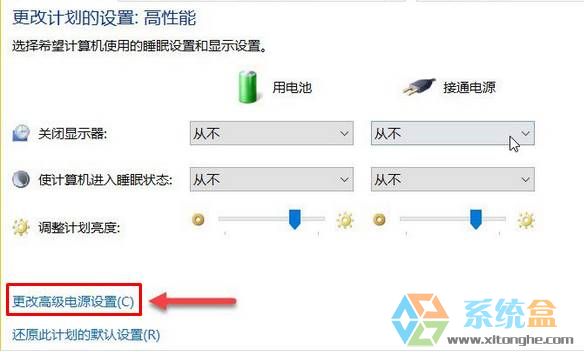
5、在【电源选项】框中,展开【显示】—【启用自适应亮度】,将下面两个选项都关闭,然后点击【应用】,再点击【确定】。
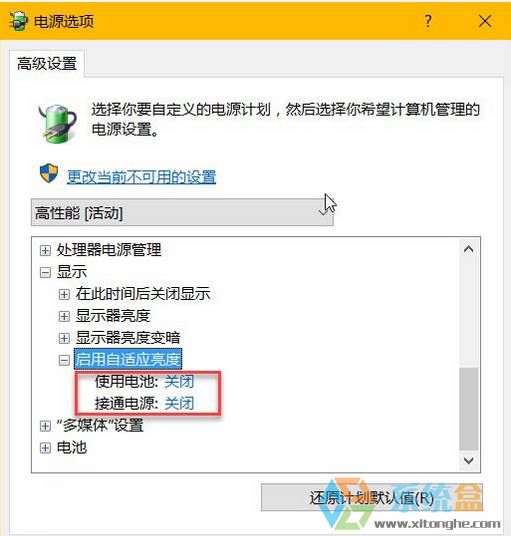
相关文章
热门教程
热门系统下载
热门资讯





























